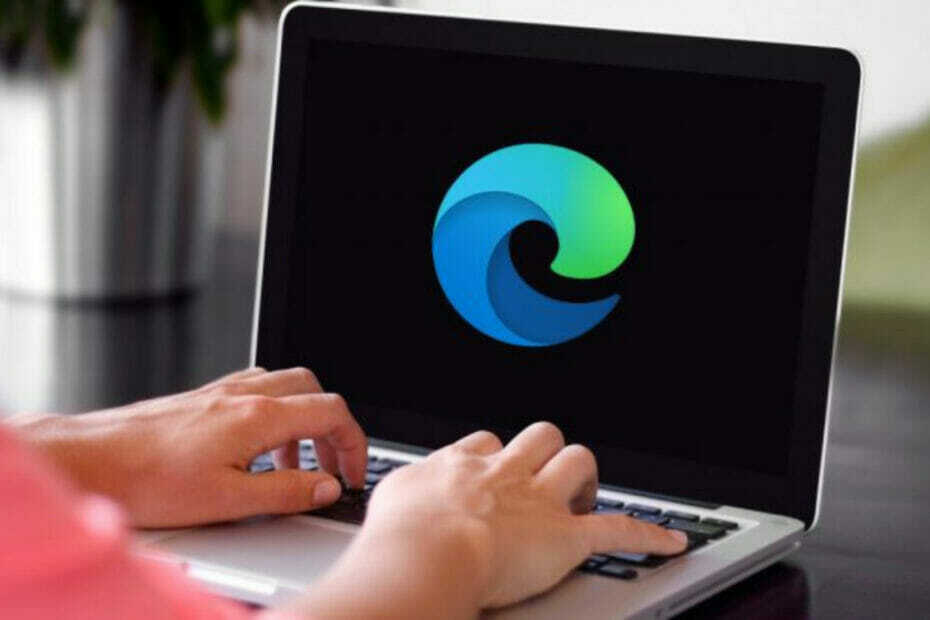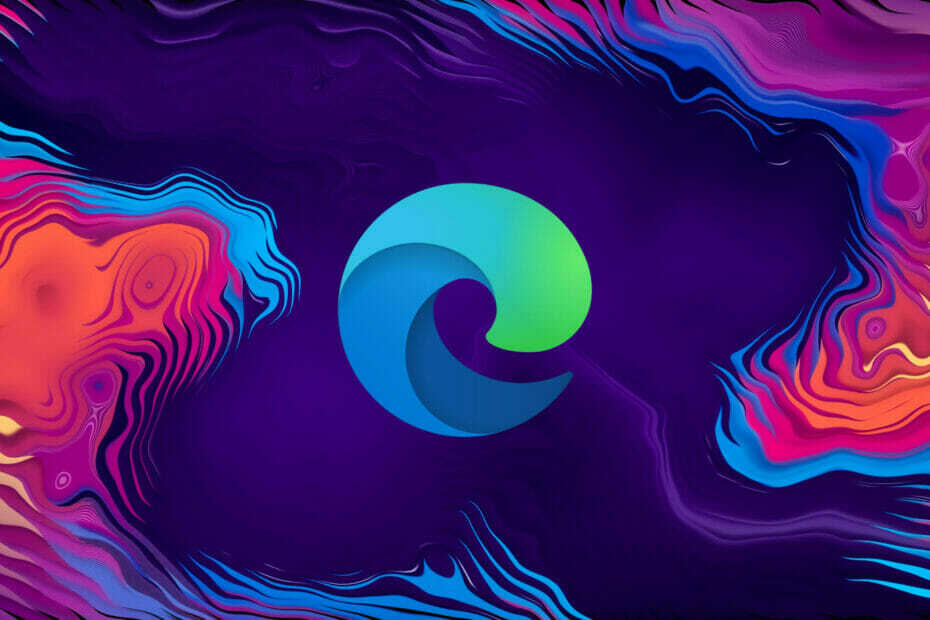หากคุณเป็นผู้ใช้ที่มีจอมอนิเตอร์ขนาดใหญ่
- เป็นเวลาหลายปีที่ผู้ใช้สังเกตเห็นว่าฟีเจอร์ท่าทางเมาส์บน Microsoft Edge หายไป
- มันอยู่ใน Project Spartan ของ Edge ก่อนที่จะถูกลบออกหลังจากเปลี่ยนเป็น Chromium
- อย่างไรก็ตาม ด้วยการอัปเดต 112 ที่จะมาถึง Edge (ทั้ง Canary และ Dev) คุณสามารถเปิดใช้งานคุณสมบัตินี้ได้โดยไม่ต้องใช้ส่วนขยายของบุคคลที่สาม
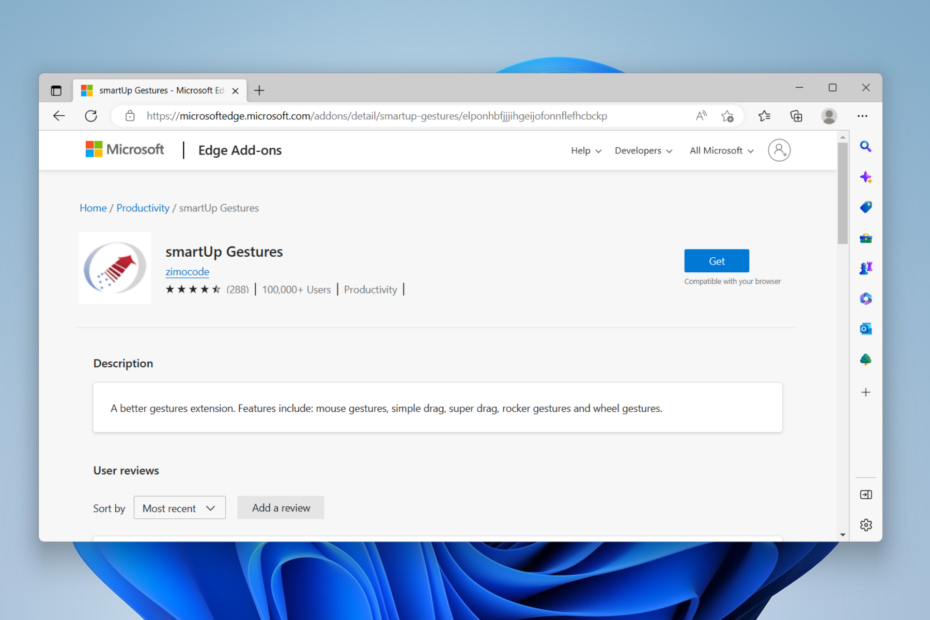
เอ็กซ์ติดตั้งโดยคลิกที่ไฟล์ดาวน์โหลด
ซอฟต์แวร์นี้จะซ่อมแซมข้อผิดพลาดทั่วไปของคอมพิวเตอร์ ปกป้องคุณจากการสูญหายของไฟล์ มัลแวร์ ความล้มเหลวของฮาร์ดแวร์ และปรับแต่งพีซีของคุณเพื่อประสิทธิภาพสูงสุด แก้ไขปัญหาพีซีและกำจัดไวรัสใน 3 ขั้นตอนง่ายๆ:
- ดาวน์โหลดเครื่องมือซ่อมแซมพีซี Restoro ที่มาพร้อมกับเทคโนโลยีที่จดสิทธิบัตร (มีสิทธิบัตร ที่นี่).
- คลิก เริ่มสแกน เพื่อค้นหาปัญหาของ Windows ที่อาจทำให้เกิดปัญหากับพีซี
- คลิก ซ่อมทั้งหมด เพื่อแก้ไขปัญหาที่ส่งผลกระทบต่อความปลอดภัยและประสิทธิภาพของคอมพิวเตอร์ของคุณ
- ดาวน์โหลด Restoro แล้วโดย 0 ผู้อ่านในเดือนนี้
ข่าวดีสำหรับผู้ใช้ไมโครซอฟท์ ที่คาดหวังอย่างถึงพริกถึงขิง
ท่าทางเมาส์ ฟีเจอร์บน Edge จะพร้อมใช้งานสำหรับผู้ใช้ทุกคนตั้งแต่สัปดาห์ของวันที่ 14 มีนาคม 2023 (เวอร์ชันเบต้า) และสัปดาห์ของวันที่ 6 เมษายน (เวอร์ชันเสถียรแบบขยาย)ฟีเจอร์ Mouse Gestures ช่วยให้ผู้ใช้ทำงานได้ดีขึ้นบนเบราว์เซอร์ เลื่อนอย่างอิสระ และทำงานหลายอย่างพร้อมกันได้สูง แน่นอนว่าเป็นข่าวดีสำหรับผู้ใช้จอภาพขนาดใหญ่โดยเฉพาะ
“ฟีเจอร์นี้ช่วยให้ผู้ใช้สามารถทำงานต่างๆ ให้เสร็จสิ้น เช่น เลื่อนไปข้างหน้าหรือข้างหลัง เปิดแท็บใหม่ รีเฟรชหน้า เป็นต้น พวกเขาสามารถทำงานให้เสร็จโดยการกดปุ่มขวาของเมาส์ค้างไว้เพื่อวาดรูปแบบบางอย่างบนหน้าเว็บ แทนที่จะคลิกปุ่มหรือใช้แป้นพิมพ์ลัด”
คุณลักษณะนี้เคยมีอยู่ในเวอร์ชัน Spartan ของ Edge ก่อนที่จะเปลี่ยนเป็นฐาน Chromium ที่ปรับปรุงโดย Microsoft โดยเริ่มในปี 2019
ผู้ใช้รู้สึกว่าไม่มีตัวตนอย่างแน่นอน และพวกเขาถามหามานานหลายปี นับตั้งแต่การหายไป หลายคนหันไปใช้ส่วนขยายและส่วนเสริมของบุคคลที่สามเพื่อแก้ไขปัญหา หรือแม้แต่ผลิตภัณฑ์ของคู่แข่งที่มีคุณสมบัติท่าทางเมาส์ในตัวเช่น Opera
ในเวลานั้น อย่างไรก็ตาม ฟังก์ชันการทำงานใน ขั้นพื้นฐาน และ ขั้นสูง หมวดหมู่ แต่ละคำสั่งจะทำงานต่างกัน เช่น การเลื่อน การปิดแท็บ การกลับไปที่หน้าแรก การเปิดแท็บที่ปิดไปแล้วอีกครั้ง เป็นต้น
วิธีเปิดใช้งานท่าทางสัมผัสของเมาส์ใน Edge
1. โดยกำเนิด
1. เปิดเบราว์เซอร์ Microsoft Edge ของคุณ
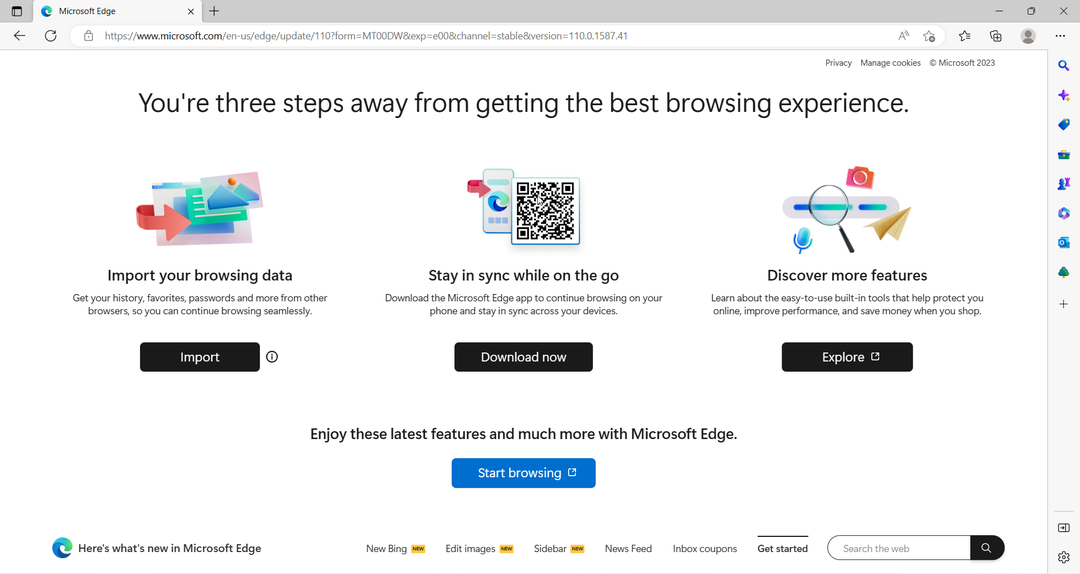
2. ไปที่มุมขวาบนของหน้าจอแล้วคลิกจุดไข่ปลาแนวตั้ง ➜ ท่าทางเมาส์ เพื่อเปิดใช้งานคุณสมบัติ

3. จากที่นี่ คุณสามารถดูท่าทางที่ปรับแต่งได้และวิธีการทำงานของแต่ละท่าทาง ซึ่งคุณสามารถปิดได้ง่ายๆ
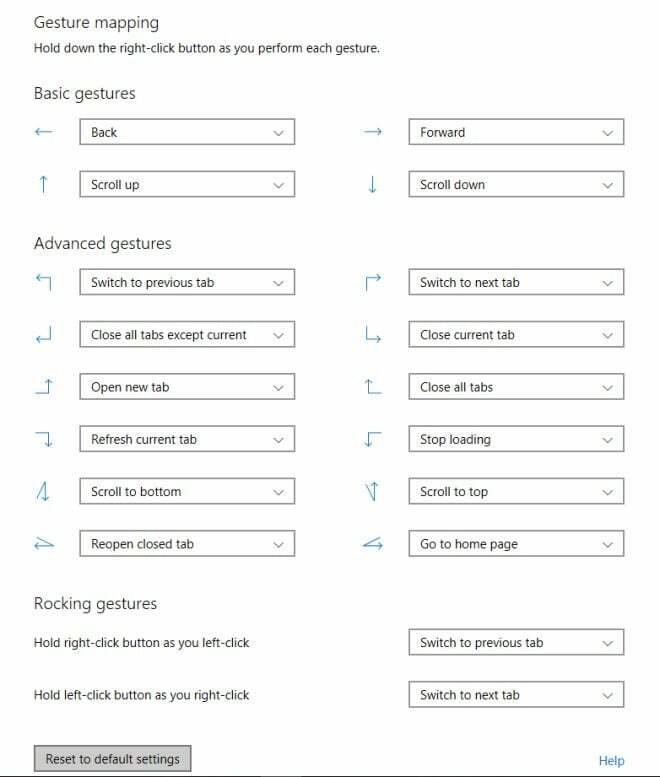
ในระหว่างนี้ หากคุณต้องการลองด้วยตัวเอง ให้ไปที่หน้า Microsoft เพื่อ กลายเป็นคนวงในของ Edge และสัมผัสกับคุณสมบัติที่วางแผนไว้ทั้งหมดก่อนที่จะออก
2. ด้วยส่วนเสริมของบุคคลที่สาม
1. กับคุณ ขอบ เปิดเบราว์เซอร์ คลิกที่จุดไข่ปลาแนวตั้ง ➜ ส่วนขยาย ➜ เปิดเว็บไซต์ Add-on ของ Microsoft Edge.
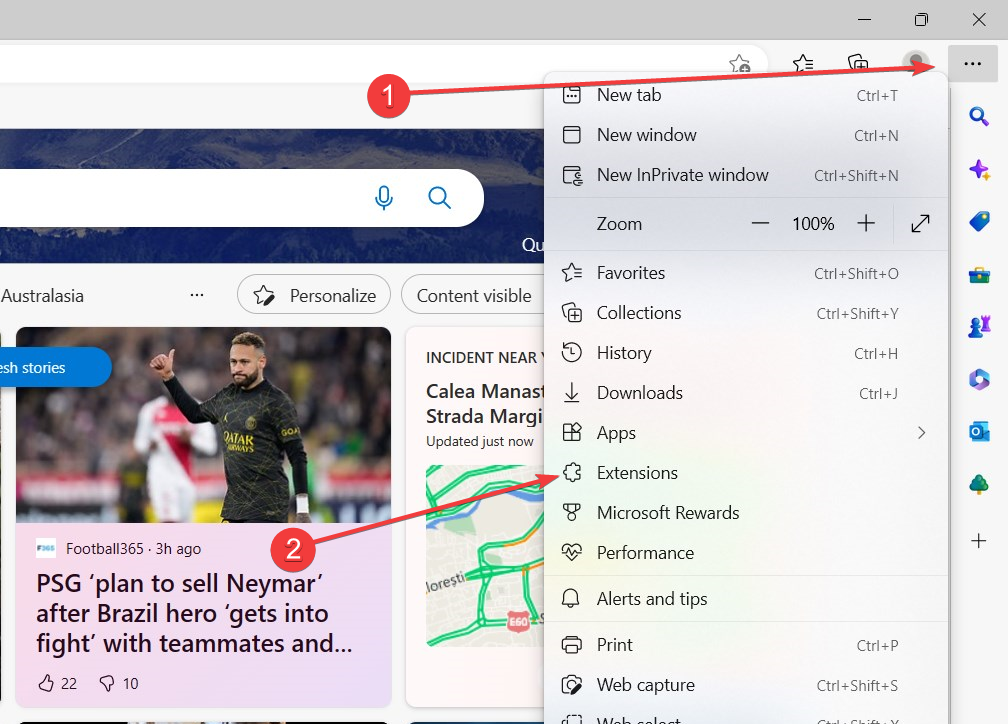
2. ใช้ช่องค้นหาทางด้านซ้าย พิมพ์ ท่าทางของเมาส์. คลิก รับ บนส่วนเสริมที่ต้องการ
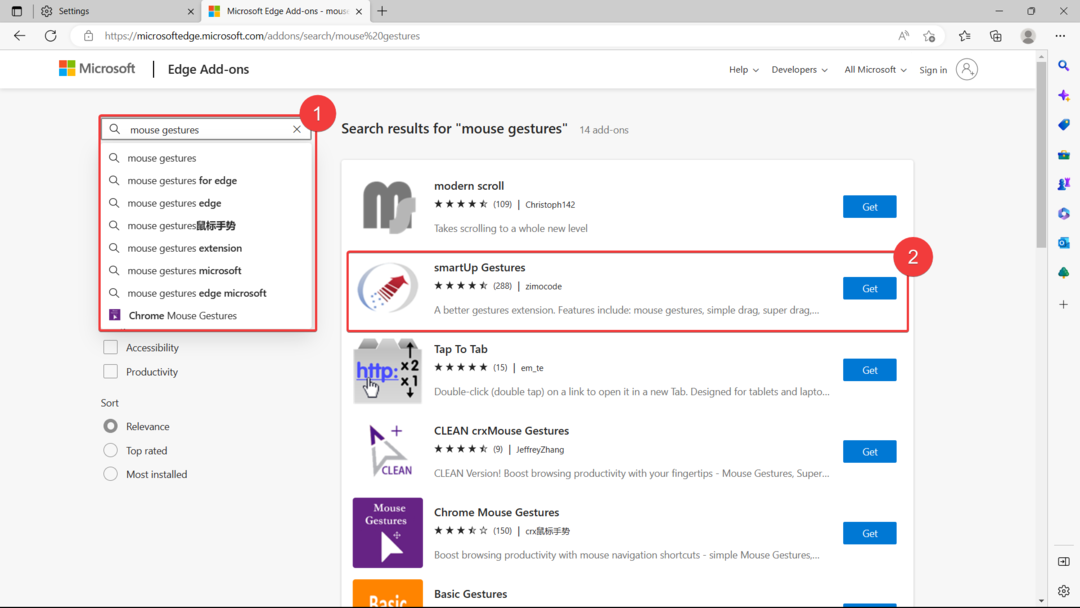
มีตัวเลือกมากมายให้เลือก แต่เราจะไปด้วย ท่าทางสมาร์ทอัพ จาก zimocode ซึ่งได้รับการจัดอันดับ 4.5 ดาวและผู้ใช้มากกว่า 100,000 ราย
3. คลิก เพิ่มนามสกุล.

4. มันจะนำคุณไปยังหน้าการตั้งค่าและเปิดใช้งานโดยอัตโนมัติ จากที่นั่น คุณจะเห็นคุณลักษณะทั้งหมดที่มีให้
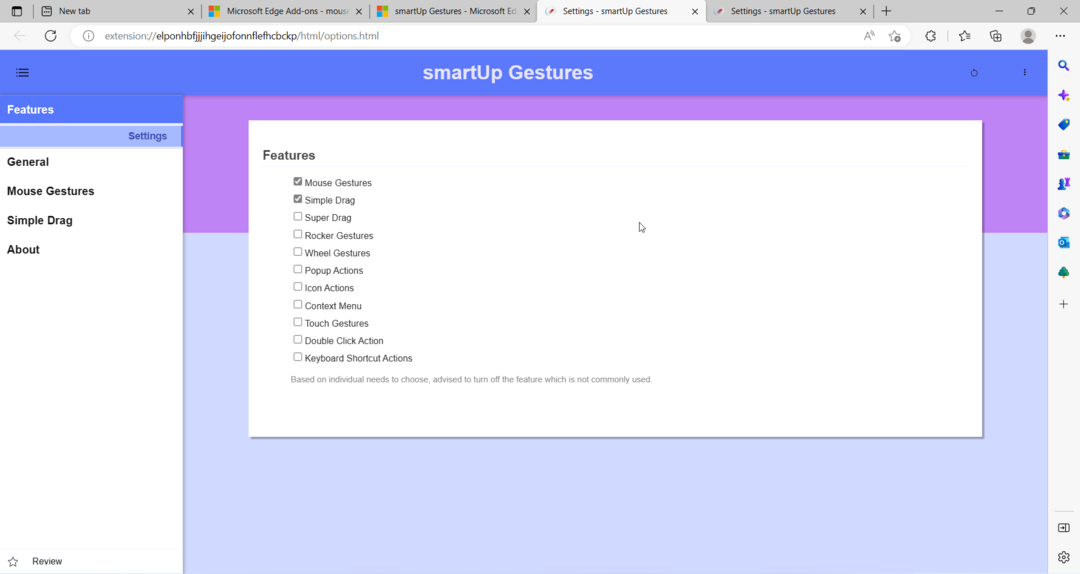
คุณตื่นเต้นกับคุณสมบัตินี้หรือไม่? แจ้งให้เราทราบในความคิดเห็น!
ยังคงมีปัญหา? แก้ไขด้วยเครื่องมือนี้:
ผู้สนับสนุน
หากคำแนะนำข้างต้นไม่สามารถแก้ปัญหาของคุณได้ พีซีของคุณอาจประสบปัญหา Windows ที่ลึกกว่านั้น เราแนะนำ ดาวน์โหลดเครื่องมือซ่อมแซมพีซีนี้ (ได้รับการจัดอันดับยอดเยี่ยมบน TrustPilot.com) เพื่อจัดการกับปัญหาเหล่านี้ได้อย่างง่ายดาย หลังการติดตั้ง เพียงคลิกที่ เริ่มสแกน ปุ่มแล้วกดบน ซ่อมทั้งหมด.